剪映电脑版是一款非常专业的短视频剪辑软件,那么今天小编就给大家讲讲如何通过这款软件给视频添加普通文本,下面一起看下教程。
先创建一个电脑版剪映剪辑项目,然后项目窗口点击“导入素材”。
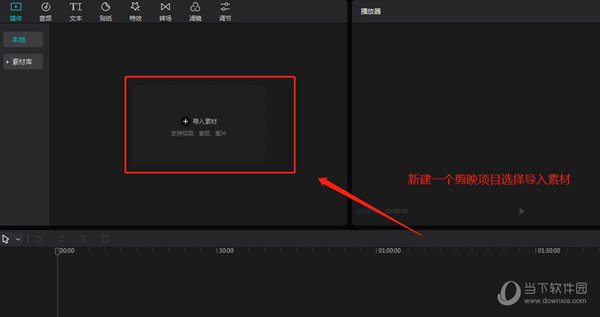
弹出“请选择媒体资源”对话窗口,找个一个视频素材选中打开导入。
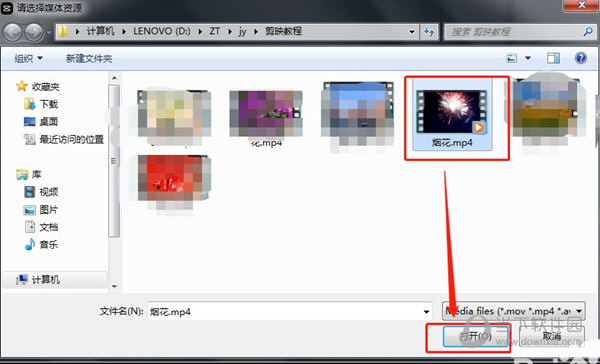
导入了该视频素材之后,在电脑版剪映中拖动应用到时间轴上。
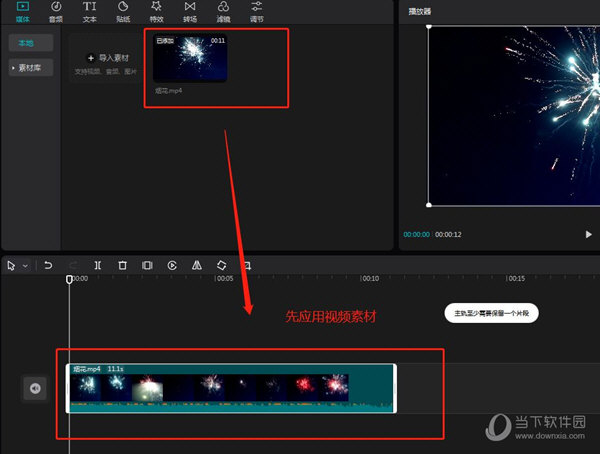
切换到左上的“文本”选项,选择“新建文本”,然后选择“普通文本”。
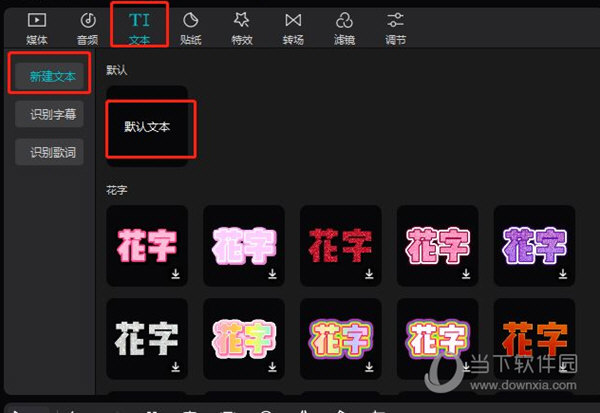
单击普通文本的加号或拖动,添加一个文本字幕,并在时间轴窗口中调整文本的时长。
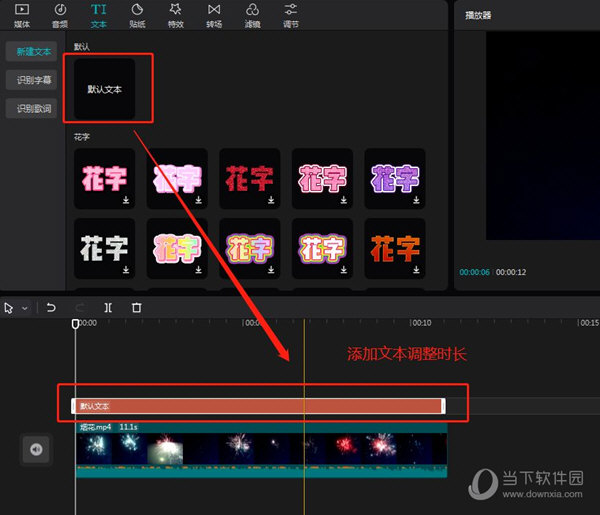
单击选中文本,在右上角的编辑窗口中选择文本,可以更改文本内容并设置文本内容的相应属性。
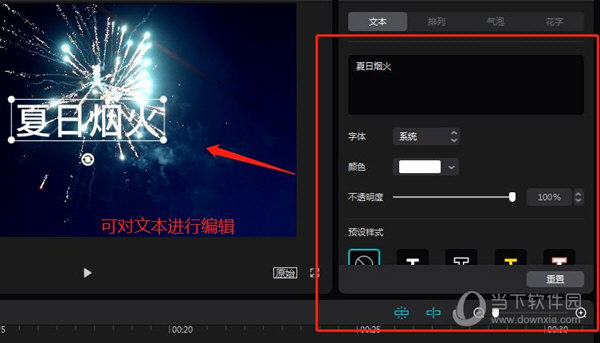
好了,以上就是小编为大家带来关于“电脑版剪映怎么添加文本”这个问题的全部内容解答,希望能帮助到你。